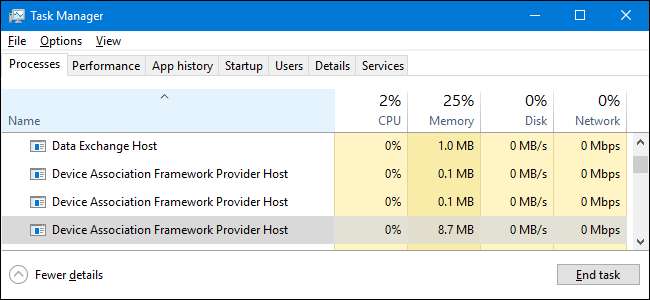
Se sfogli il tuo file Task Manager in Windows 8 o 10, probabilmente vedrai diverse istanze di un processo denominato "Device Association Framework Provider Host" in esecuzione. Se ti sei mai chiesto cosa fosse, perché ce ne sono così tanti e perché potrebbe aumentare l'utilizzo della CPU, abbiamo la risposta per te.
RELAZIONATO: Che cos'è questo processo e perché è in esecuzione sul mio PC?
Questo articolo fa parte di la nostra serie in corso spiegando vari processi trovati in Task Manager, come Broker di runtime , svchost.exe , dwm.exe , ctfmon.exe , rundll32.exe , Adobe_Updater.exe , e molti altri . Non sai cosa sono questi servizi? Meglio iniziare a leggere!
Che cos'è e perché ce ne sono così tanti in Task Manager?
L'host provider di Device Association Framework è un processo principale Microsoft ufficiale che viene eseguito con l'account LOCAL SERVICE. Il processo funge da framework per la connessione e l'associazione di dispositivi cablati e wireless con Windows. Un processo host separato del provider di Device Association Framework verrà visualizzato in Task Manager per ciascuno di questi dispositivi collegati.
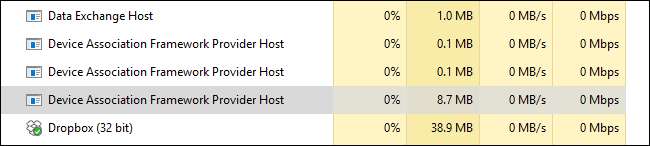
Perché consuma così tanta parte della mia CPU?
Quando funziona normalmente, Device Association Framework Provider Host dovrebbe essere abbastanza leggero nell'uso delle risorse di sistema. In genere vedrai quasi lo zero percento nell'utilizzo della CPU e meno di 10 MB nell'utilizzo della memoria. Se vedi un'istanza di Device Association Framework Provider Host che consuma risorse elevate, in genere aumentando la CPU a oltre il 70% o utilizzando più memoria, di solito significa che c'è un problema con il dispositivo associato piuttosto che con il processo stesso.
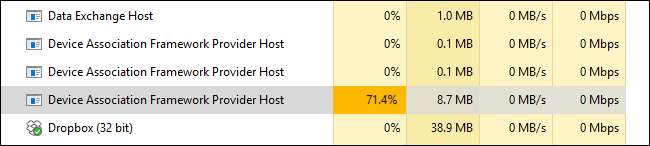
Sfortunatamente, Task Manager non fornisce un modo per sapere quale dispositivo è associato a quale istanza di Device Association Framework Provider Host. Invece, dovrai eseguire alcuni passaggi per la risoluzione dei problemi.
RELAZIONATO: Come mantenere aggiornati il tuo PC Windows e le tue app
Innanzitutto, aggiorna il tuo PC. Lascia che Windows Update faccia le sue cose in modo da essere sicuro di avere tutti gli ultimi aggiornamenti di Windows e dei driver, almeno per i driver gestiti da Windows. Già che ci sei, dovrai assicurarti che anche i driver che Windows Update non gestisce siano aggiornati. Puoi trovare le istruzioni per fare entrambe queste cose in questa guida .
Dopo che il tuo PC è stato aggiornato, avvia Gestore dispositivi e vedere se ci sono dispositivi sconosciuti che Windows non è stato in grado di identificare. È possibile che Windows trovi i driver per il dispositivo. Se Windows non riesce a individuarli, potrebbe essere necessario trova i driver per quei dispositivi sconosciuti te stesso.
RELAZIONATO: Come utilizzare Gestione dispositivi di Windows per la risoluzione dei problemi
Posso disabilitarlo?
No, non puoi disabilitare il servizio Host del provider di Device Association Framework. E comunque non lo vorresti. Senza di esso, la maggior parte delle connessioni del dispositivo al PC non sarebbe possibile. Se ritieni che il servizio si stia comportando in modo anomalo e hai provato a risolvere i problemi del driver hardware, puoi provare a terminare temporaneamente l'attività Host del provider di Device Association Framework che sta consumando risorse facendo clic con il pulsante destro del mouse in Task Manager e quindi scegliendo Termina operazione.
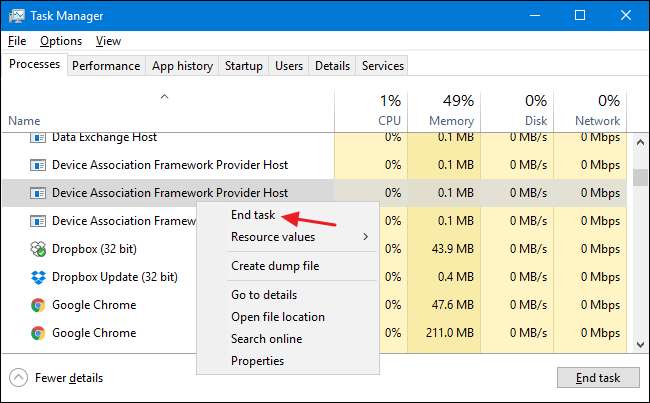
Dopo aver terminato l'attività, è possibile che il dispositivo gestito dall'host del provider Device Association Framework smetta di funzionare. Vai avanti e riavvia il computer. Tutti i processi dell'host del provider di Device Association Framework verranno ricaricati e potrai vedere se il problema si ripresenta.
Questo processo potrebbe essere un virus?
Il processo stesso è un componente ufficiale di Windows. Sebbene sia possibile che un virus abbia sostituito il vero host del provider di Device Association Framework con un suo eseguibile, è molto improbabile. Se vuoi essere sicuro, puoi controllare il percorso del file sottostante dell'host del provider di Device Association Framework. In Task Manager, fai clic con il pulsante destro del mouse su Host provider Framework Device Association e scegli l'opzione "Open File Location".
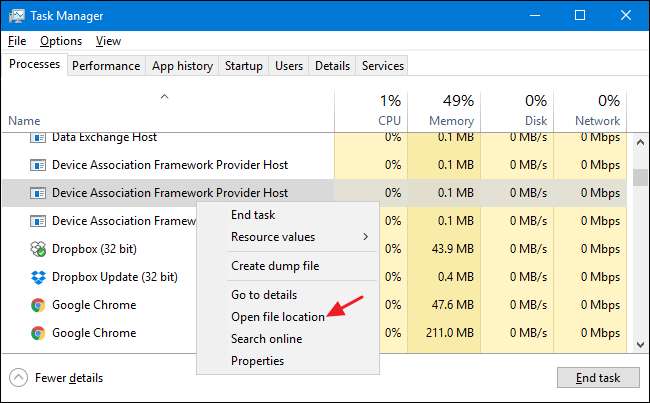
Il file dietro Device Association Framework Provider Host è denominato "dasHost.exe". Se quel file è archiviato nella cartella Windows \ System32, puoi essere abbastanza certo di non avere a che fare con un virus.
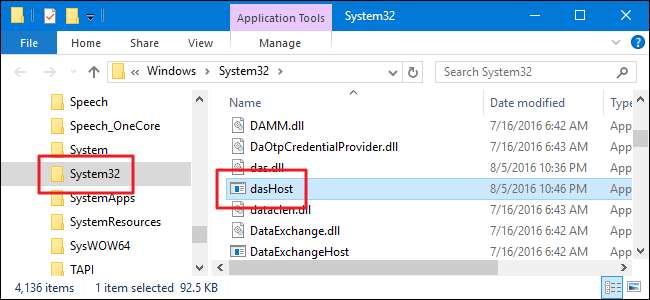
Detto questo, se vuoi ancora un po 'più di tranquillità, puoi sempre eseguire la scansione dei virus utilizzando il tuo antivirus preferito . Meglio prevenire che curare!







